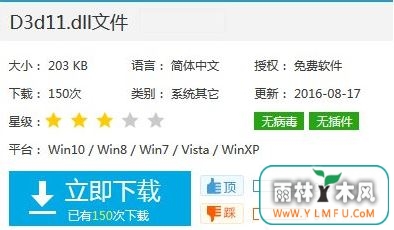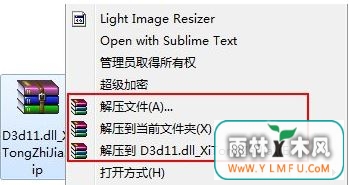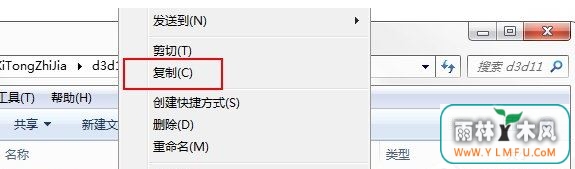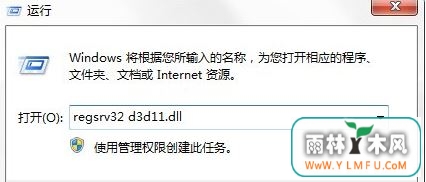win7系统游戏玩不了提示没有找到d3d11.dll是怎么回事?
作者:佚名 来源:雨林木风 2017-10-09 14:27:02
最近win7用户在玩游戏的时候出现“没有找到d3d11.dll”的提示,游戏也无法运行,那么win7系统游戏玩不了提示没有找到d3d11.dll怎么办呢?今天小编就为大家介绍win7系统游戏玩不了提示没有找到d3d11.dll的解决方法,希望对大家有帮助。
解决方法:
1、下载d3d11.dll文件;
2、在下载好的压缩文件网上单击右键,选择“解压到XXX”;
3、打开解压得到的文件夹,将“d3d11.dll”文件单击右键,复制出来;
4、打开计算机,依次打开:C:\Windows\System32 ,将该文件粘贴进去;
5、按下“Win+R”组合键打开运行,输入:regsrv32 d3d11.dll 点击确定,等待弹出安装成功后点击确定即可。
以上就是win7系统游戏玩不了提示没有找到d3d11.dll的解决方法了,上述步骤完成后,我们可以尝试运行刚才不能运行的游戏,看下问题是否解决了,如果没有解决重启下电脑。
相关阅读
- 热门手游
- 最新手游
- 本类周排行
- 本类总排行